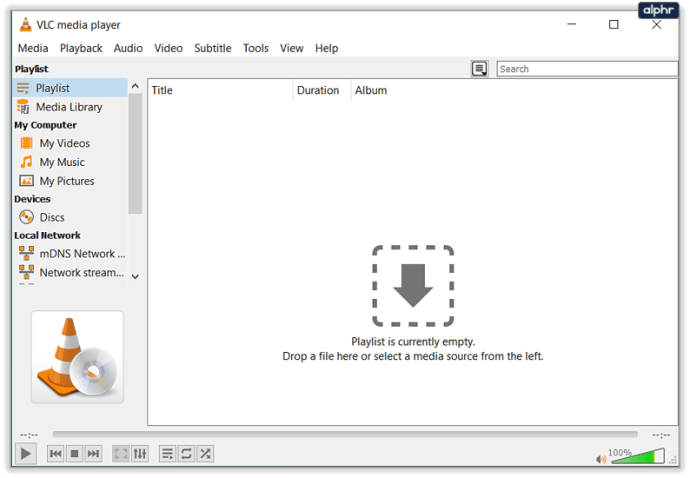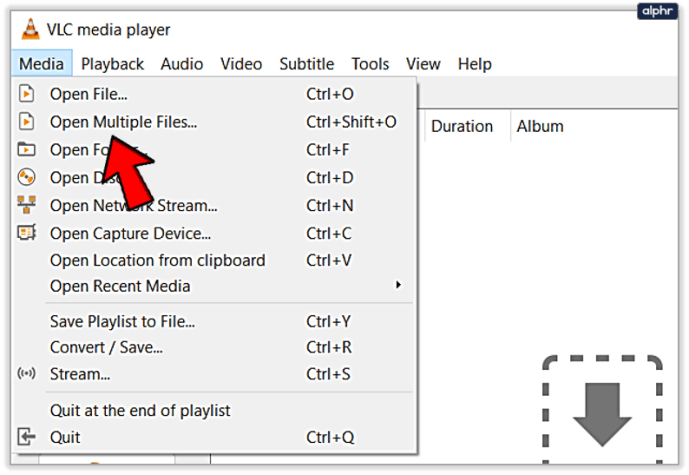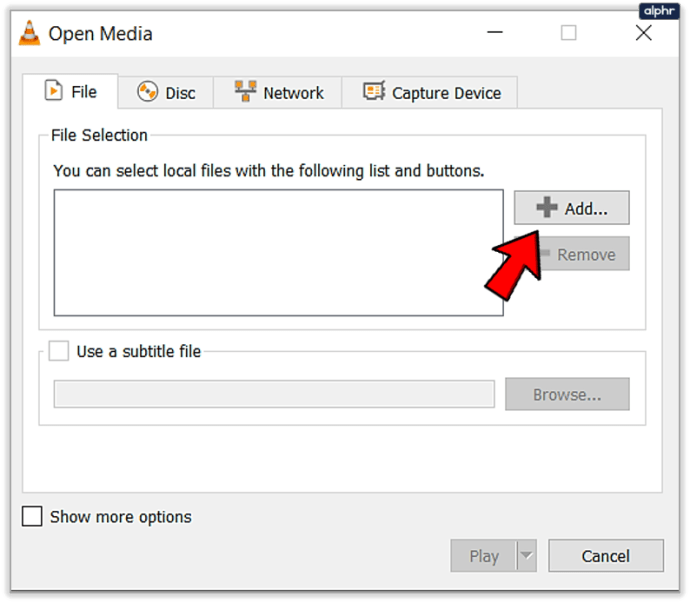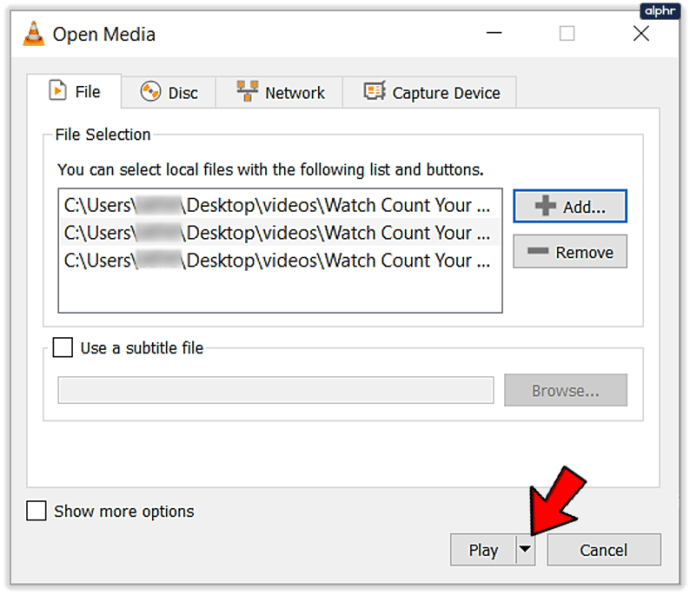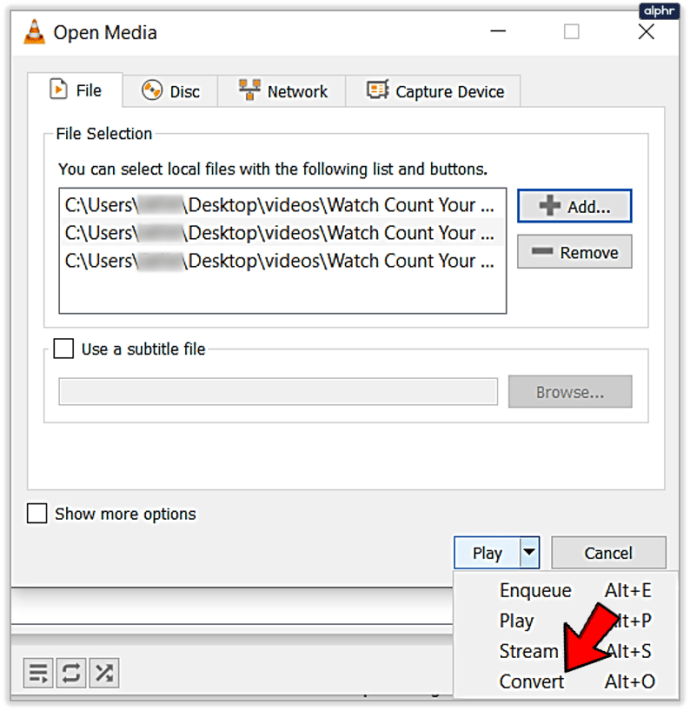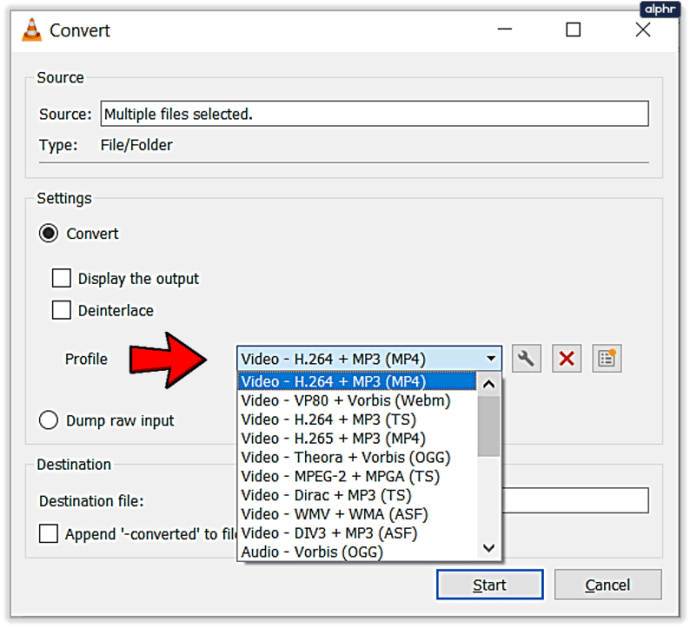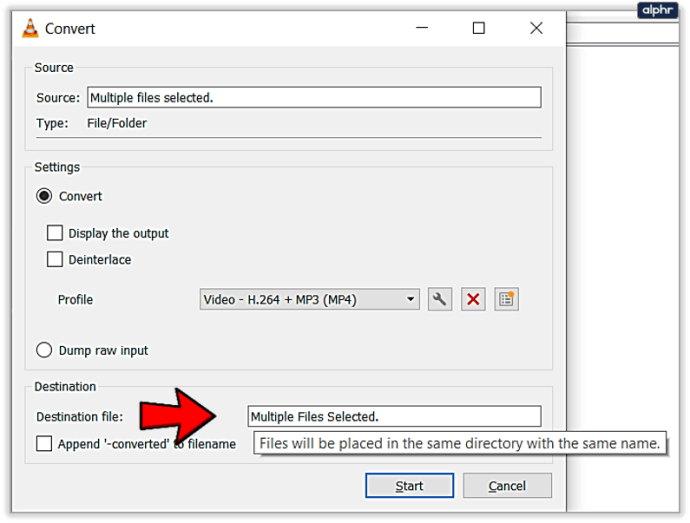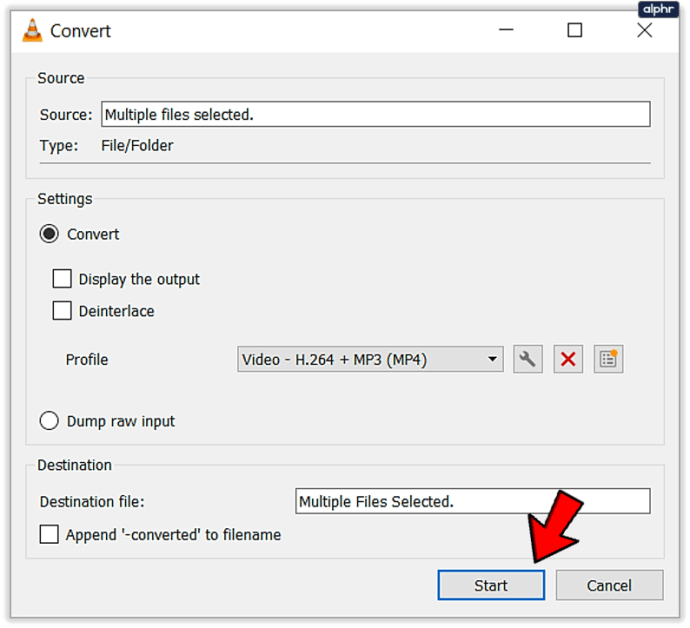Ogroman izbor medijskih datoteka dostupnih za računala, prijenosna računala i mobilne uređaje je i blagoslov i prokletstvo. Sjajno je jer svaka specifična niša ima dostupan format za optimizaciju za reprodukciju na svim uređajima koje nosimo sa sobom, ali je također strašno jer s vremena na vrijeme nađete video datoteku koja se jednostavno neće reproducirati vaš određeni uređaj.

A postoje slučajevi kada su medijske datoteke koje imamo pri ruci stvarno neprikladne za uređaj koji želimo koristiti, na primjer ako imate veliku visokokvalitetnu .mkv datoteku, ali je želite reproducirati na svom starijem pametnom telefonu i stvarno trebate da se pretvori u MP4. Srećom, postoji alat koji rješava oba ova problema.
VLC je sjajan program. To je mali medijski player, koristi vrlo malo resursa sustava, može reproducirati gotovo sve popularne medijske formate vani, a besplatan je i otvorenog koda. I ne samo to, ima sjajne mobilne verzije za iOS i Mac, čineći gledanje na jutarnjem putu na posao lakšim nego ikad. Program je besplatan, kontinuirano se razvija i podržava, ima ogromnu bazu obožavatelja koji su vrlo ozbiljni u pogledu održavanja programiranja, a povrh toga je bogat značajkama i jednostavan za korištenje.
To je jedan od najboljih programa - i možemo ga koristiti za pretvaranje medijskih datoteka u prikladnije ili bolje formate za pokretanje. U ovom članku vodiča pokazat ću vam kako koristiti VLC za grupno pretvaranje medijskih datoteka.

Skupno pretvaranje medijskih datoteka u VLC
Skupna konverzija u VLC-u radi isto bez obzira na to pretvarate li audio ili video. Proces je potpuno isti i sadrži samo nekoliko koraka. Međutim, stvarni proces pretvorbe može potrajati – video datoteke su posebno velike, a čak i moćna računala trebaju vremena za rad na njima. Mnogo ovisi o vrsti datoteke, njenoj veličini, formatu iz kojeg i u koji pretvarate te specifikacijama vašeg računala.
Kompilacija i konverzija za uređivanje videa oduzimaju puno radne memorije. Ako vaše računalo ima puno RAM-a i pristojan procesor, vrijeme pretvorbe će biti relativno kratko. Ako koristite starije računalo, to će potrajati dulje. Pretvorba u MP4 traje dulje od MP3, dijelom zbog veličine datoteke, ali i informacija sadržanih u njoj. Zato budite strpljivi!
Evo kako grupno pretvoriti medijske datoteke u VLC.
- Otvorite VLC.
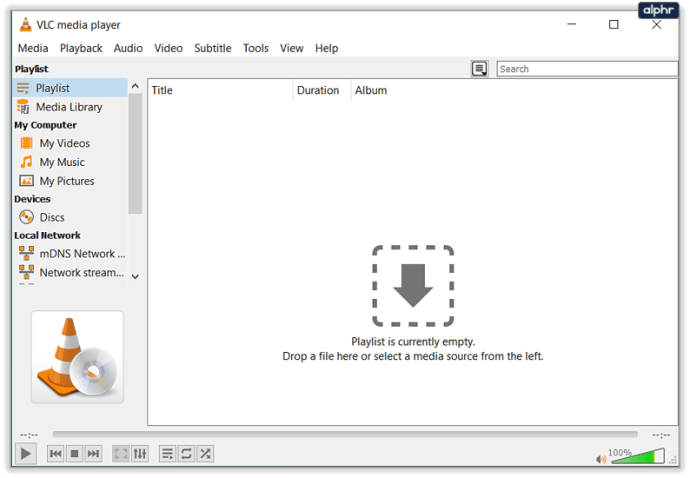
- Odaberite Mediji i "Otvori više datoteka".
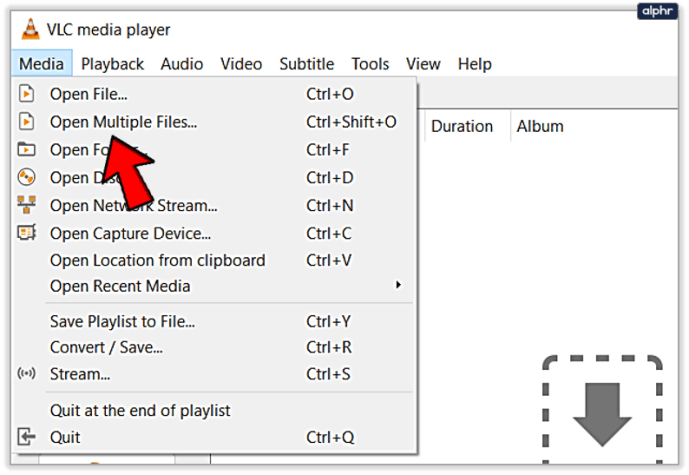
- Kliknite Dodaj i odaberite sve datoteke koje želite pretvoriti.
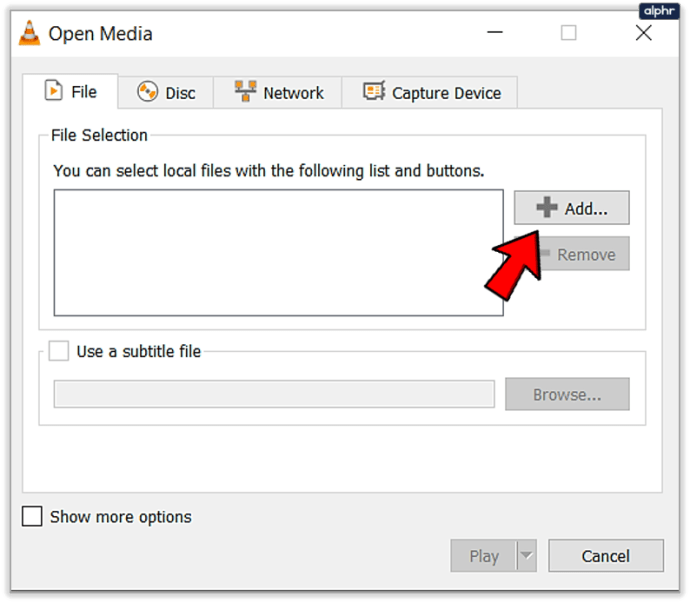
- Kliknite malu strelicu prema dolje pored Play u donjem desnom kutu.
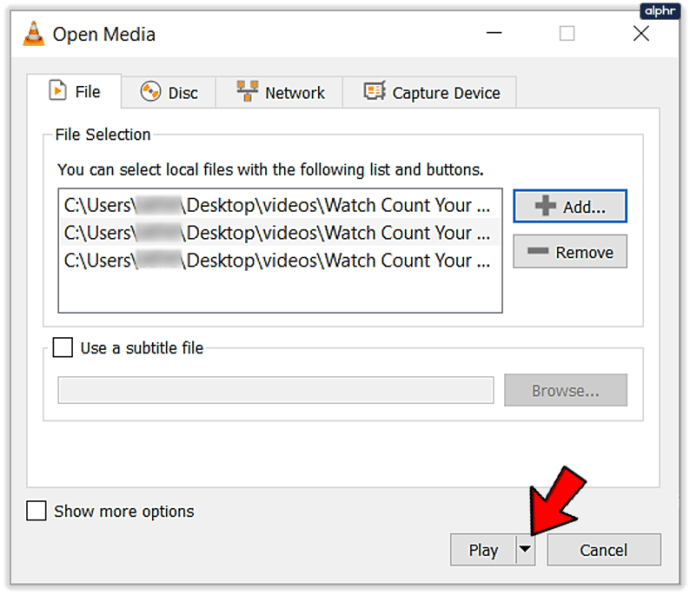
- Odaberite Pretvori.
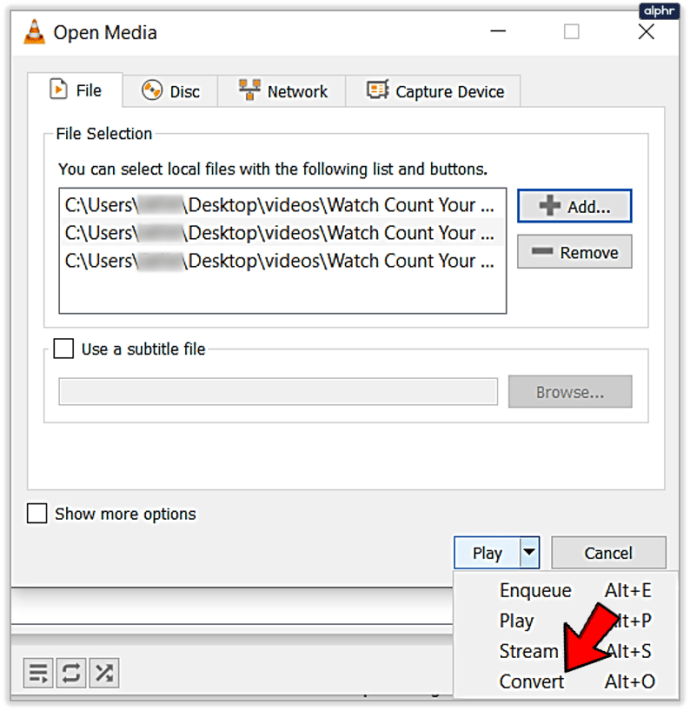
- Odaberite format gdje piše Profil.
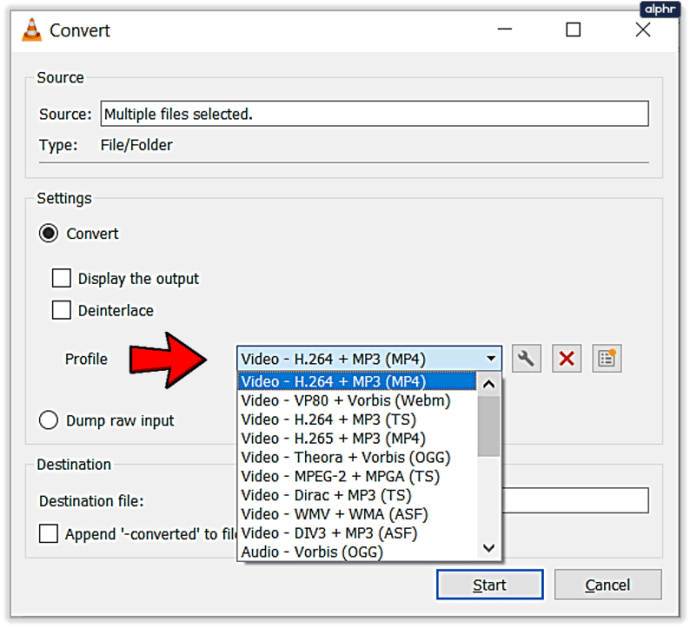
- Datoteke će se automatski spremiti na mjesto izvorne datoteke koju treba pretvoriti.
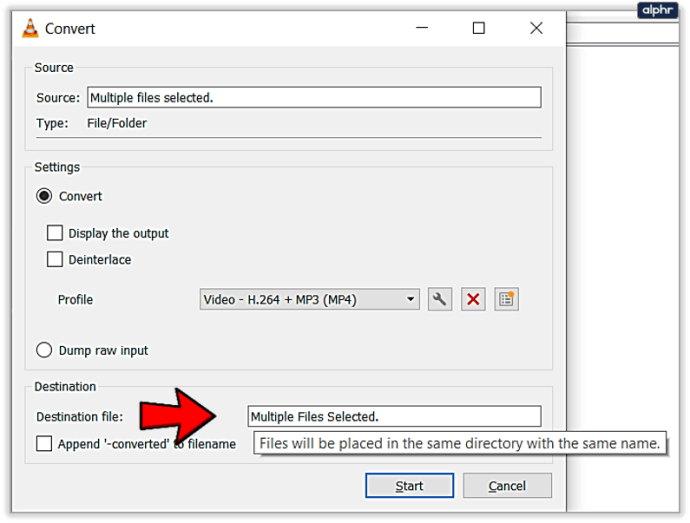
- Odaberite Start za početak procesa.
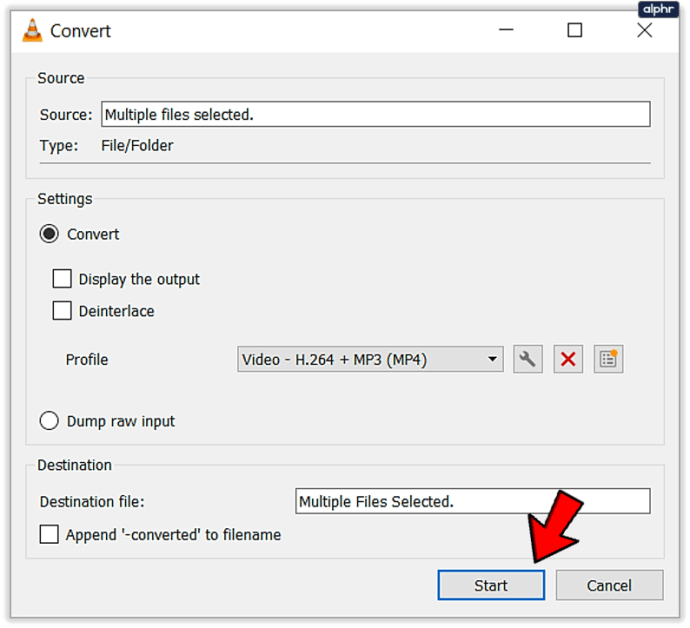
Ovisno o tome koliko datoteka pretvarate, njihovoj vrsti, veličini i vašem računalu, ovaj proces može potrajati manje od minute ili nekoliko sati. VLC radi brzo, ali radi se o više od sirove procesorske snage.
Koristite batch datoteku za pretvaranje medijskih datoteka u VLC
Videolan.org, ljudi iza VLC-a, također su sastavili niz datoteka skripte koje koriste PowerShell ili CMD u Windowsima ili terminal u Linuxu za grupno pretvaranje datoteka u VLC. Ako više volite raditi stvari s kriptom koja automatizira dosadan proces transkodiranja više videozapisa odjednom, ova stranica o tome kako transkodirati više VLC videozapisa je za vas.
Kao obožavatelj PowerShell-a, Microsoftovog sustava za upravljanje automatizacijom i konfiguracijom, isprobao sam ovu metodu kao i gornju metodu izbornika i dobro je funkcioniralo.
Jednostavno otvorite PowerShell kao administrator i u njega zalijepite sljedeće:
$outputExtension = ".mkv"
$bitrate = 8000
$kanali = 4
foreach($inputFile u get-childitem -recurse -Filter *.MP4)
{
$outputFileName = [System.IO.Path]::GetFileNameWithoutExtension($inputFile.FullName) + $outputExtension;
$outputFileName = [System.IO.Path]::Combine($inputFile.DirectoryName, $outputFileName);
$programFiles = ${env:ProgramFiles(x86)};
if($programFiles -eq $null) { $programFiles = $env:ProgramFiles; }
$processName = $programFiles + "VideoLANVLCvlc.exe"
$processArgs = "-I dummy -vvv `"$($inputFile.FullName)`" --sout=#transcode{acodec=`"mp3`",ab=`"$bitrate`",`"channels=$channels`"}:standard{access=`"file`",mux=`"wav`", dst=`"$outputFileName`"} vlc://quit"
start-process $processName $processArgs -wait
}
Možete postaviti skriptu da radi s više vrsta datoteka, audio ili video. Morat ćete izmijeniti outputExtension tako da odgovara datoteci iz koje pretvarate i kraj retka 'foreach' kako bi odgovarao vašem željenom izlaznom formatu.
U VLC-u postoji puno više od običnog media playera, toliko da ne mogu vjerovati da je to besplatna aplikacija otvorenog koda, besplatna za preuzimanje, besplatna za korištenje, bez ikakvih obaveza. Iako ostaje besplatan (a programi otvorenog koda obično ostaju besplatni), uvijek će biti moj media player i aplikacija koju koristim za grupno pretvaranje medijskih datoteka.
Ako imate bilo kakvo mišljenje o VLC-u, ostavite komentar ispod!